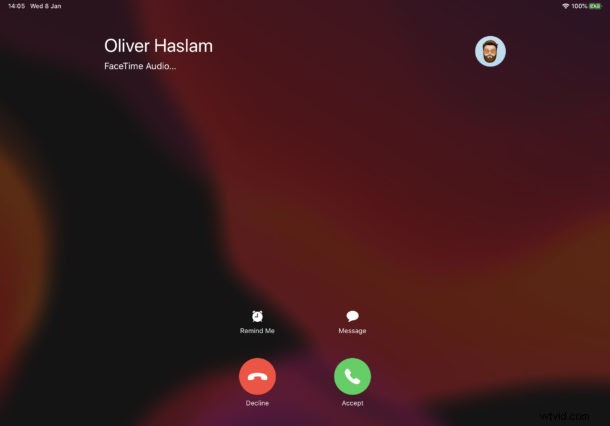
Kdykoli provedete FaceTime hovor na iPhonu nebo iPadu, osoba, které voláte, uvidí vaše ID volajícího. Toto ID může být vaše telefonní číslo nebo e-mailová adresa přidružená k vašemu zařízení, ale pokud je to ta, kterou ještě nemá uloženou jako kontakt, nebude vědět, že jste to vy. Z tohoto důvodu je důležité se ujistit, že vaše ID volajícího je správné, jinak by někdo nemusel odpovídat na vaše hovory FaceTime. Co když tedy chcete změnit své FaceTime ID volajícího na iPhonu nebo iPadu? Ukázalo se, že je to docela snadné, jak vám ukážeme.
Ve výchozím nastavení je pravděpodobné, že vaše FaceTime ID volajícího je vaše e-mailová adresa. To je v pořádku, pokud každý, komu voláte, má tuto e-mailovou adresu uloženou ve své aplikaci Kontakty. Je však pravděpodobnější, že budou mít místo toho uložené vaše telefonní číslo, a proto zde může být lepší volba.
Naštěstí je změna ID volajícího FaceTime velmi snadná a vše, co musíte udělat, je provést jednoduchý výběr v aplikaci Nastavení.
Jak změnit ID volajícího FaceTime na iPhonu a iPadu
Tím se změní vaše odchozí FaceTime ID volajícího, můžete si vybrat telefonní čísla nebo e-mailové adresy, které jsou spojeny s vaším Apple ID a FaceTime:
- Začněte tím, že na iPhonu nebo iPadu otevřete Nastavení a klepněte na „FaceTime.“
- Klepněte na ID volajícího, které chcete použít.
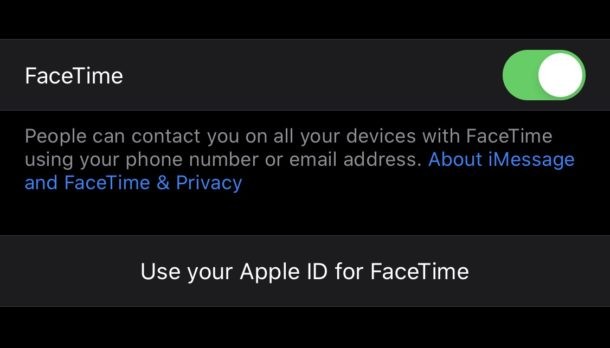
- Pokud chcete použít e-mailovou adresu a nevidíte ji, klepněte na „Použít své Apple ID pro FaceTime“ a zobrazí se vše přidružené k tomuto účtu. Poté jej můžete vybrat jako normální.
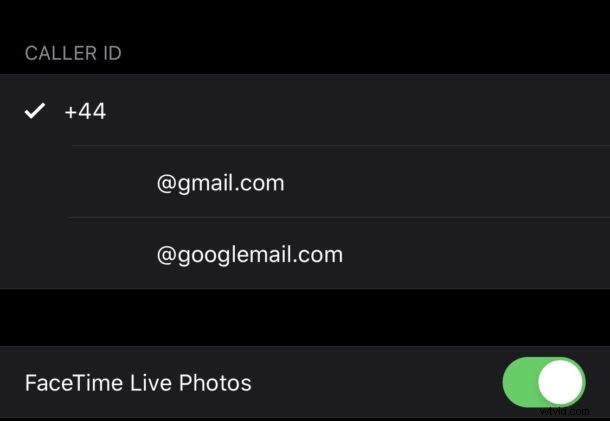
Nyní můžete ukončit aplikaci Nastavení a začít volat FaceTime s vědomím, že každý, komu voláte, bude vědět, že jste na lince vy.
Toto je zvláště užitečné změnit, pokud jste si nastavili FaceTime s jinou e-mailovou adresou a nyní primárně používáte jinou, nebo pokud chcete jako ID volajícího FaceTime přejít z telefonního čísla nebo e-mailové adresy.
Pokud má osoba, jíž jste FaceTiming, vaše telefonní a e-mailové informace uložené ve svých kontaktních informacích, změna tohoto FaceTime ID volajícího pro ni nemusí mít žádný význam, ale pro ostatní ano, zejména pokud nemají všechny vaše e-mailové adresy. nebo uložená telefonní čísla.
Pokud potřebujete, můžete do FaceTime také přidat nové e-mailové adresy a nezapomeňte, že svůj iPad můžete dokonce používat k telefonování a přijímání telefonních hovorů, pokud to potřebujete udělat.
FaceTime není jen o videohovorech. Je to skvělé pro vyřizování zvukových hovorů v situacích, kdy váš operátor prostě nepřestane hovory přerušovat, jste v oblasti s nízkým pokrytím nebo pokud jen chcete použít VOIP hovor z nějakého jiného důvodu.
Když už jsme u FaceTime, málo známou funkcí FaceTime je možnost uskutečňovat skupinové videohovory až s 32 účastníky. Pokud běžně používáte jiné řešení, proč místo toho nezkusit FaceTime se skupinovým chatem?
Používáte FaceTime pro videochat a audiochat? Máte své Apple ID nastavené jako výchozí ID volajícího na FaceTime, telefonní číslo nebo něco jiného? Pokud máte nějaké nápady, tipy nebo zkušenosti s FaceTime a ID volajícího, podělte se s námi jako vždy v komentářích!
